2015.5 OPEL VIVARO B USB
[x] Cancel search: USBPage 113 of 149
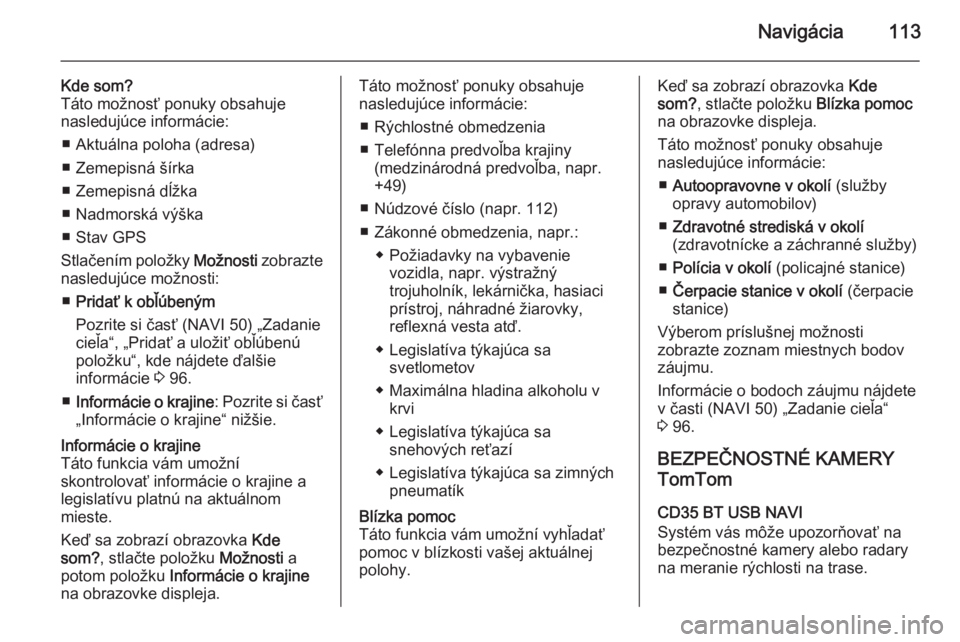
Navigácia113
Kde som?
Táto možnosť ponuky obsahuje nasledujúce informácie:
■ Aktuálna poloha (adresa)
■ Zemepisná šírka
■ Zemepisná dĺžka
■ Nadmorská výška
■ Stav GPS
Stlačením položky Možnosti zobrazte
nasledujúce možnosti:
■ Pridať k obľúbeným
Pozrite si časť (NAVI 50) „Zadanie
cieľa“, „Pridať a uložiť obľúbenú
položku“, kde nájdete ďalšie
informácie 3 96.
■ Informácie o krajine : Pozrite si časť
„Informácie o krajine“ nižšie.Informácie o krajine
Táto funkcia vám umožní
skontrolovať informácie o krajine a
legislatívu platnú na aktuálnom
mieste.
Keď sa zobrazí obrazovka Kde
som? , stlačte položku Možnosti a
potom položku Informácie o krajine
na obrazovke displeja.Táto možnosť ponuky obsahuje
nasledujúce informácie:
■ Rýchlostné obmedzenia
■ Telefónna predvoľba krajiny (medzinárodná predvoľba, napr.
+49)
■ Núdzové číslo (napr. 112)
■ Zákonné obmedzenia, napr.: ◆ Požiadavky na vybavenievozidla, napr. výstražný
trojuholník, lekárnička, hasiaci
prístroj, náhradné žiarovky,
reflexná vesta atď.
◆ Legislatíva týkajúca sa svetlometov
◆ Maximálna hladina alkoholu v krvi
◆ Legislatíva týkajúca sa snehových reťazí
◆ Legislatíva týkajúca sa zimných pneumatíkBlízka pomoc
Táto funkcia vám umožní vyhľadať
pomoc v blízkosti vašej aktuálnej
polohy.Keď sa zobrazí obrazovka Kde
som? , stlačte položku Blízka pomoc
na obrazovke displeja.
Táto možnosť ponuky obsahuje
nasledujúce informácie:
■ Autoopravovne v okolí (služby
opravy automobilov)
■ Zdravotné strediská v okolí
(zdravotnícke a záchranné služby)
■ Polícia v okolí (policajné stanice)
■ Čerpacie stanice v okolí (čerpacie
stanice)
Výberom príslušnej možnosti
zobrazte zoznam miestnych bodov
záujmu.
Informácie o bodoch záujmu nájdete
v časti (NAVI 50) „Zadanie cieľa“
3 96.
BEZPEČNOSTNÉ KAMERY TomTom
CD35 BT USB NAVI
Systém vás môže upozorňovať na
bezpečnostné kamery alebo radary
na meranie rýchlosti na trase.
Page 114 of 149
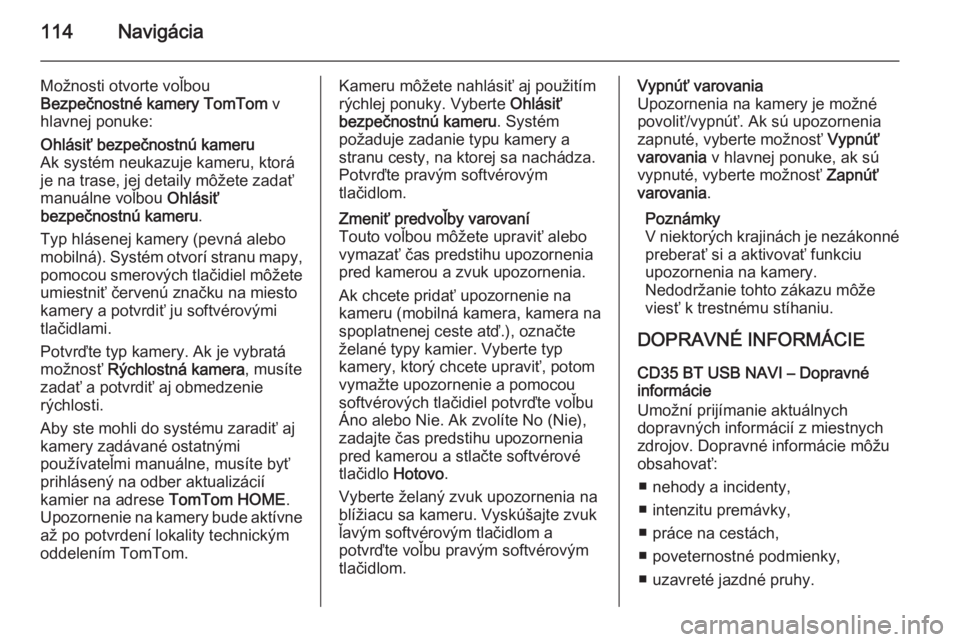
114Navigácia
Možnosti otvorte voľbou
Bezpečnostné kamery TomTom v
hlavnej ponuke:Ohlásiť bezpečnostnú kameru
Ak systém neukazuje kameru, ktorá
je na trase, jej detaily môžete zadať
manuálne voľbou Ohlásiť
bezpečnostnú kameru .
Typ hlásenej kamery (pevná alebo
mobilná). Systém otvorí stranu mapy, pomocou smerových tlačidiel môžete
umiestniť červenú značku na miesto
kamery a potvrdiť ju softvérovými
tlačidlami.
Potvrďte typ kamery. Ak je vybratá
možnosť Rýchlostná kamera , musíte
zadať a potvrdiť aj obmedzenie
rýchlosti.
Aby ste mohli do systému zaradiť aj
kamery zadávané ostatnými
používateľmi manuálne, musíte byť
prihlásený na odber aktualizácií
kamier na adrese TomTom HOME.
Upozornenie na kamery bude aktívne
až po potvrdení lokality technickým
oddelením TomTom.Kameru môžete nahlásiť aj použitím
rýchlej ponuky. Vyberte Ohlásiť
bezpečnostnú kameru . Systém
požaduje zadanie typu kamery a
stranu cesty, na ktorej sa nachádza.
Potvrďte pravým softvérovým
tlačidlom.Zmeniť predvoľby varovaní
Touto voľbou môžete upraviť alebo
vymazať čas predstihu upozornenia
pred kamerou a zvuk upozornenia.
Ak chcete pridať upozornenie na
kameru (mobilná kamera, kamera na spoplatnenej ceste atď.), označte
želané typy kamier. Vyberte typ
kamery, ktorý chcete upraviť, potom
vymažte upozornenie a pomocou softvérových tlačidiel potvrďte voľbuÁno alebo Nie. Ak zvolíte No (Nie),
zadajte čas predstihu upozornenia
pred kamerou a stlačte softvérové
tlačidlo Hotovo.
Vyberte želaný zvuk upozornenia na
blížiacu sa kameru. Vyskúšajte zvuk
ľavým softvérovým tlačidlom a
potvrďte voľbu pravým softvérovým
tlačidlom.Vypnúť varovania
Upozornenia na kamery je možné
povoliť/vypnúť. Ak sú upozornenia
zapnuté, vyberte možnosť Vypnúť
varovania v hlavnej ponuke, ak sú
vypnuté, vyberte možnosť Zapnúť
varovania .
Poznámky
V niektorých krajinách je nezákonné
preberať si a aktivovať funkciu
upozornenia na kamery.
Nedodržanie tohto zákazu môže
viesť k trestnému stíhaniu.
DOPRAVNÉ INFORMÁCIE CD35 BT USB NAVI – Dopravné
informácie
Umožní prijímanie aktuálnych
dopravných informácií z miestnych
zdrojov. Dopravné informácie môžu
obsahovať:
■ nehody a incidenty,
■ intenzitu premávky,
■ práce na cestách,
■ poveternostné podmienky,
■ uzavreté jazdné pruhy.
Page 118 of 149
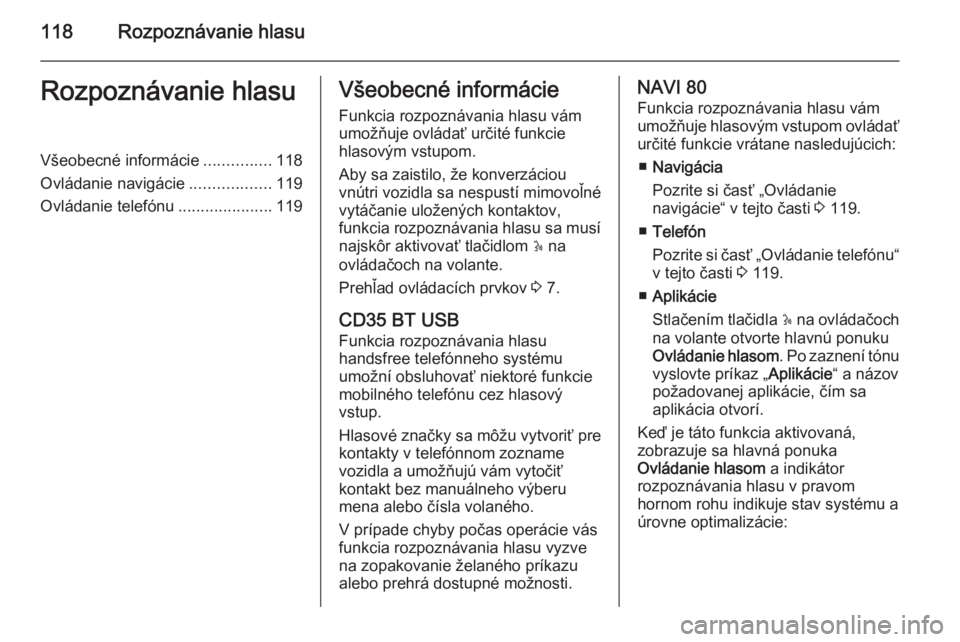
118Rozpoznávanie hlasuRozpoznávanie hlasuVšeobecné informácie...............118
Ovládanie navigácie ..................119
Ovládanie telefónu .....................119Všeobecné informácie
Funkcia rozpoznávania hlasu vám
umožňuje ovládať určité funkcie
hlasovým vstupom.
Aby sa zaistilo, že konverzáciou
vnútri vozidla sa nespustí mimovoľné
vytáčanie uložených kontaktov,
funkcia rozpoznávania hlasu sa musí
najskôr aktivovať tlačidlom 5 na
ovládačoch na volante.
Prehľad ovládacích prvkov 3 7.
CD35 BT USB Funkcia rozpoznávania hlasu
handsfree telefónneho systému
umožní obsluhovať niektoré funkcie
mobilného telefónu cez hlasový
vstup.
Hlasové značky sa môžu vytvoriť pre kontakty v telefónnom zozname
vozidla a umožňujú vám vytočiť
kontakt bez manuálneho výberu
mena alebo čísla volaného.
V prípade chyby počas operácie vás
funkcia rozpoznávania hlasu vyzve
na zopakovanie želaného príkazu
alebo prehrá dostupné možnosti.NAVI 80
Funkcia rozpoznávania hlasu vám
umožňuje hlasovým vstupom ovládať určité funkcie vrátane nasledujúcich:
■ Navigácia
Pozrite si časť „Ovládanie
navigácie“ v tejto časti 3 119.
■ Telefón
Pozrite si časť „Ovládanie telefónu“
v tejto časti 3 119.
■ Aplikácie
Stlačením tlačidla 5 na ovládačoch
na volante otvorte hlavnú ponuku
Ovládanie hlasom . Po zaznení tónu
vyslovte príkaz „ Aplikácie“ a názov
požadovanej aplikácie, čím sa
aplikácia otvorí.
Keď je táto funkcia aktivovaná,
zobrazuje sa hlavná ponuka
Ovládanie hlasom a indikátor
rozpoznávania hlasu v pravom
hornom rohu indikuje stav systému a
úrovne optimalizácie:
Page 119 of 149

Rozpoznávanie hlasu119
Zelená=optimálna úroveň
rozpoznávania
hlasuOranžová=dobrá úroveň
rozpoznávania
hlasuČervená=priemerná úroveň
rozpoznávania
hlasuMikrofón é=Systém je pripravený
na prijímanie
hlasových príkazovRepro‐
duktor l=Systém momentálne
vydáva hlasové
pokynyIkona načí‐
tavania=Momentálne sa
načítavajú údaje
Ovládanie navigácie
NAVI 80
Aktivácia rozpoznávania hlasu
Aktivácia funkcie rozpoznávania
hlasu:
Stlačením tlačidla 5 na ovládačoch
na volante otvorte hlavnú ponuku
Ovládanie hlasom .
Po zaznení tónu vyslovte príkaz
„ Cieľ “ a zadajte novú adresu.
Vyslovte príkaz „ Adresa“ a potom
vyslovte celú adresu cieľa (číslo, názov ulice, cieľové mesto).
Zobrazí sa adresa rozpoznaná
systémom. Po zobrazení výzvy
spustite navádzanie potvrdením
cieľa.
Prípadne po zaznení tónu otvorte
zoznam zadaných najnovších cieľov vyslovením príkazu „ Najnovšie ciele“
a vyberte požadovaný cieľ.
Ďalšie informácie nájdete v časti (NAVI 80) „Zadanie cieľového
umiestnenia“ v časti „Navigácia“
3 96.
Ovládanie telefónu
CD35 BT USB Vytváranie hlasových značiek
Okrem mien a čísiel sa môžu hlasové
značky vytvárať pri pridávaní nových
kontaktov do telefónneho zoznamu
vozidla. Pozrite si časť „Obsluha“ v
časti „Telefón“ 3 131.Hlasové značky sa môžu tiež
pridávať alebo upravovať neskôr voľbou nasledujúcich ponúk a volieb:
■ Správa priečinkov ,
■ Vehicle phonebook (Telefónny
zoznam vozidla) ,
■ Modify this contact (Upraviť tento
kontakt) .
Zo zoznamu kontaktov vyberte
kontakt, ktorý chcete upraviť, potom
zvoľte nasledujúce voľby ponuky
otáčaním a stlačením otočného
gombíka:
■ (voice tag) (hlasová značka) ,
■ Launch voice tag recording
(Spustiť nahrávanie hlasovej
značky) ,
Ak dostanete výzvu na záznam
hlasovej značky, po zaznení signálu
ju vyslovte. Správa vás vyzve, aby ste zopakovali hlasovú značku. Ak
systém nerozpozná zopakovanú
hlasovú značku, dostanete správu,
aby ste ju zopakovali znova. Správa
potvrdí, že hlasová značka bola
úspešne uložená.
Page 122 of 149

122Telefón9Varovanie
Mobilné telefóny majú vplyv na
vaše životné prostredie. Z tohto
dôvodu sa pripravili bezpečnostné predpisy, s ktorými by ste sa mali
oboznámiť pred používaním
mobilného telefónu.
Bluetooth
Telefónny portál je certifikovaný
špeciálnou záujmovou skupinou
Bluetooth (SIG).
Ďalšie informácie o špecifikácii
nájdete na internetovej adrese
http://www.bluetooth.com
Ovládanie telefónu telefónu
Najdôležitejšie ovládacie prvky
telefónu sú nasledujúce:
Ovládacie prvky na Informačnom systéme alebo volante:
■ Tlačidlo 6TEL
- alebo -
■ Tlačidlo TEL
- alebo -
■ TELEFÓN na ; Obrazovka
domovskej ponuky (NAVI 50)
- alebo -
TELEFÓN na obrazovke HLAVNEJ
ponuky (NAVI 80)
Stlačením tlačidla otvorte ponuku Phone (Telefón) .
Ovládacie prvky na volante: ■ 7, 8 : Prevzatie hovoru, ukončenie/
odmietnutie volania.
- alebo -
■ MODE/OK : Prevzatie hovoru,
ukončenie/odmietnutie volania, potvrdenie akcie.
■ 5: Aktivovanie/deaktivovanie
rozpoznávania hlasu.V závislosti od informačného systému
je niektoré funkcie handsfree
telefónneho systému možné
obsluhovať aj pomocou
rozpoznávania hlasu 3 119.
Obsluha obrazovky displeja
R15 BT USB, R16 BT USB,
CD16 BT USB, CD18 BT USB –
Obsluha obrazovky displeja
■ Presun hore/dolu na displeji: Otáčajte otočný regulátor OK.
■ Potvrdenie akcií: Stlačte otočný regulátor OK.
■ Zrušenie činností (a návrat do hlavnej ponuky): Stlačte tlačidlo /.
CD35 BT – Obsluha obrazovky displeja
■ Presun hore/dolu na displeji: Otáčajte centrálny otočný
regulátor.
■ Potvrdenie akcií: Stlačte centrálny otočný regulátor.
■ Zrušenie činností (a návrat do hlavnej ponuky): Stlačte tlačidlo /.
Page 123 of 149

Telefón123
NAVI 50 – Obsluha obrazovky
displeja
Ak chcete vstúpiť do obrazovky
ponuky Telefón, stlačidlo tlačidlo
Domov ;, následne TELEFÓN na
obrazovke displeja.
K dispozícii sú nasledujúce
podponuky:
■ Telefónny zoznam
■ Zoznam volaní
■ Vytočiť
Ak chcete prepínať medzi
podponukami, stláčajte položku S v
ľavom hornom rohu.
■ Presun hore/dolu na displeji: Stlačte R alebo S.
■ Potvrdenie akcií: Stlačte OK.
■ Zrušenie činností (a návrat do predchádzajúcej ponuky): Stlačte
tlačidlo r.
NAVI 80 – Obsluha obrazovky displeja
Ak chcete prejsť do ponuky „Telefón“
z domovskej stránky, stlačte tlačidlo
PONUKA a potom položku Telefón
na obrazovke displeja.K dispozícii sú nasledujúce
podponuky:
■ Telefónny zoznam
■ Denníky hovorov
■ Vytočenie čísla
■ Hlasová schránka
■ Nastavenia
■ Presun hore/dolu na displeji: Stlačte 4 alebo 1.
■ Zrušenie činností (a/alebo návrat do predchádzajúcej ponuky):
Stlačte tlačidlo r.
■ Ak chcete otvoriť kontextovú ponuku (napr. za účelom pridania
kontaktov do zoznamu
obľúbených): Stlačte tlačidlo <
Poznámky
Prístup k položke Obľúbené možno
získať kedykoľvek stlačením tlačidla
f na domovskej stránke.Obsluha klávesníc na displeji
R15 BT USB, R16 BT USB,
CD16 BT USB, CD18 BT USB -
Obsluha klávesníc na displeji
Posun medzi a zadávanie znakov na
numerickej klávesnici zobrazenej na
obrazovke displeja: Otočte a stlačte
otočný regulátor OK.
Zadania je možné opraviť počas
zadávania pomocou znaku ← na
klávesnici.
Stlačte tlačidlo /, aby ste zastavili
používanie klávesnice a vrátili sa
späť na predchádzajúcu obrazovku.
CD35 BT USB - Obsluha klávesníc na
displeji
Posun medzi a zadávanie znakov na
abecednej a numerickej klávesnici
zobrazenej na obrazovke displeja:
Otočte a stlačte centrálny otočný
regulátor.
Zadania je možné opraviť počas
zadávania pomocou znaku ← na
klávesnici.
Page 125 of 149

Telefón125
byť nakonfigurovaný tak, aby
akceptoval požiadavky na pripojenie
systému.
Manuálne pripojenie
R15 BT USB, R16 BT USB,
CD16 BT USB, CD18 BT USB –
Manuálne pripojenie
Ak chcete zmeniť telefón pripojený k
handsfree telefónnemu systému,
stlačte tlačidlo TEL a zvoľte ponuku
Vybrať zariadenie . Otvorí sa zoznam
zariadení s telefónmi, ktoré už boli
spárované.
Zvoľte požadovaný telefón zo
zoznamu a potom potvrďte stlačením otočného regulátora OK. Správa na
displeji potvrdí pripojenie telefónu.
CD35 BT USB - Manuálne pripojenie
Ak chcete zmeniť telefón pripojený k
handsfree telefónnemu systému,
stlačte tlačidlo SETUP / TEXT a
zvoľte Bluetooth connection
(Spojenie Bluetooth) (alebo stlačte
tlačidlo TEL, keď nie je pripojenéžiadne zariadenie). Otvorí sa zoznam
zariadení s telefónmi, ktoré už boli
spárované.
Zvoľte požadovaný telefón zo
zoznamu a potom potvrďte otočením
a stlačením centrálneho otočného
regulátora. Správa na displeji potvrdí
pripojenie telefónu.
NAVI 50 - Manuálne pripojenie
Ak chcete zmeniť telefón pripojený k
handsfree telefónnemu systému,
stlačte tlačidlo Domov ;, potom
NASTAVENIA na obrazovke displeja.
Potom vyberte položku Bluetooth a
následne položku Zobrazenie
zoznamu zariadení Bluetooth . Otvorí
sa zoznam zariadení s telefónmi,
ktoré už boli spárované.
Zvoľte požadovaný telefón zo
zoznamu a potom potvrďte stlačením tlačidla OK.
NAVI 80 - Manuálne pripojenie
Ak chcete zmeniť telefón pripojený k
handsfree telefónnemu systému, na
domovskej stránke stlačte tlačidlo
PONUKA , potom Telefón a následne
Nastavenia na obrazovke displeja.Potom vyberte položku Manuálne
zariadenia . Otvorí sa zoznam
zariadení s telefónmi, ktoré už boli
spárované. Zo zoznamu vyberte
požadovaný telefón.
Odpojenie telefónu
Ak sa mobilný telefón vypne, telefón sa automaticky odpojí od handsfree
telefónneho systému.
Ak prebieha hovor počas odpájania,
konverzácia sa automaticky prepne na mobilný telefón.
R15 BT USB, R16 BT USB,
CD16 BT USB, CD18 BT USB –
Odpojenie telefónu
Pre odpojenie telefónu od
informačného systému, stlačte
tlačidlo TEL (alebo tlačidlo SETUP) a
zvoľte Bluetooth connection
(Spojenie Bluetooth) . Zvoľte
požadované zariadenie zo zoznamu zariadení, potom zvoľte Disconnect
the device (Odpojiť zariadenie)
otočením a stlačením otočného
regulátora OK. Správa na displeji
potvrdí odpojenie telefónu.
Page 126 of 149

126Telefón
CD35 BT USB - Odpojenie telefónu
Pre odpojenie telefónu od
informačného systému, stlačte
tlačidlo SETUP / TEXT a zvoľte
Bluetooth connection (Spojenie
Bluetooth) . Zvoľte požadované
zariadenie zo zoznamu zariadení, potom zvoľte Disconnect the device
(Odpojiť zariadenie) otočením a
stlačením centrálneho otočného
regulátora. Správa na displeji potvrdí
odpojenie telefónu.
NAVI 80 - Odpojenie telefónu
Ak chcete odpojiť telefón od
informačného systému, na
domovskej stránke stlačte tlačidlo PONUKA , potom Telefón a následne
Nastavenia na obrazovke displeja.
Potom vyberte položku Manuálne
zariadenia . V zobrazenom zozname
si vyberte telefón, ktorý chcete odpojiť.Definovanie uprednostneného
telefónu
R15 BT USB, R16 BT USB,
CD16 BT USB, CD18 BT USB –
Definovanie uprednostneného
telefónu
Prioritný telefón je posledný pripojený
telefón.
Po zapnutí zapaľovania systém
handsfree najprv vyhľadáva prioritné
spárované telefóny, ak sú
zadefinované. Vyhľadávanie
pokračuje, kým sa nenájde
spárovaný telefón.
CD35 BT USB - Definovanie
uprednostneného telefónu
Prioritný telefón je posledný pripojený telefón.
Po zapnutí zapaľovania systém
handsfree najprv vyhľadáva prioritné
spárované telefóny, ak sú
zadefinované. Vyhľadávanie
pokračuje, kým sa nenájde
spárovaný telefón.Pripojenie Bluetooth
Bluetooth je rádiový štandard pre
bezdrôtové pripojenia rôznych
zariadení, napr. telefónu s inými
zariadeniami.
Môžu sa prenášať informácie, ako sú
napríklad zoznam kontaktov v
mobilnom telefóne a zoznam volaní.
Funkčnosť môže byť obmedzená v
závislosti od modelu telefónu.
Podmienky Aby sa mohol ovládať mobilný telefóns aktívnym Bluetooth cez Informačný
systém, musia sa splniť nasledujúce
podmienky:
■ Musí byť aktivovaná funkcia Bluetooth Informačného systému.
■ Funkcia Bluetooth na mobilnom telefóne musí byť aktivovaná (pozri
návod na obsluhu mobilného
telefónu).